Pitanje
Problem: Kako popraviti pogrešku "Neidentificirana mreža - nema pristupa mreži" u sustavu Windows?
Pogreška "Neidentificirana mreža" pri pokušaju spajanja na Internet. To se dogodilo odmah nakon instalacije Windows 10 Creators Update. Postoji li odgovarajuće rješenje ili trebam vratiti promjene kako bih ponovno dobio pristup internetu?
Riješen odgovor
Problemi s mrežnom vezom muče i još uvijek muče tisuće korisnika sustava Windows 10. Dok su neki ljudi primijetili smanjenu brzinu interneta nakon nadogradnje na Windows 10 od ranije verzije, uglavnom Windows 7, 8 i 8.1, bez Wi-Fija, ostali su potpuno isključeni s interneta pristup. U ovom ćemo postu dati upute o tome kako popraviti
"Neidentificirana mreža“ greška.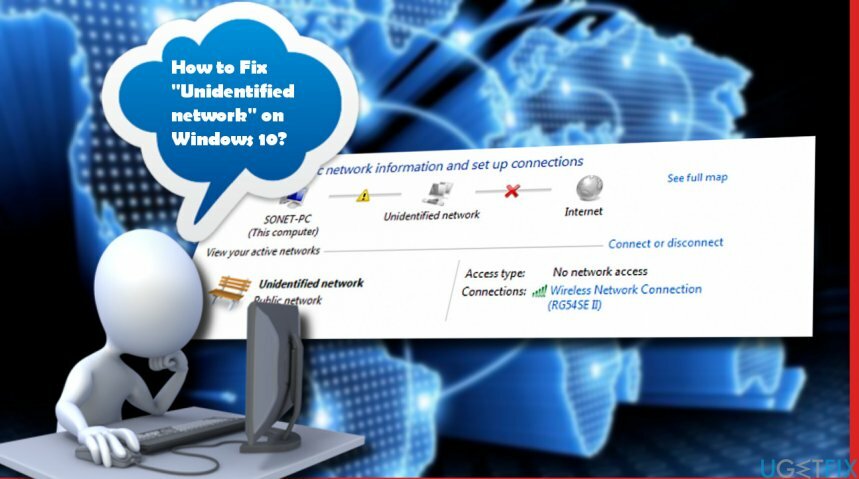
Tipično, greška "Neidentificirana mreža" javlja se na svježe instaliranom operacijskom sustavu Windows 10 ili njegovoj nadogradnji na Anniversary ili Creators Update. Što se događa? Svi korisnici koji su imali problema s mrežnim povezivanjem prije svega su primijetili žuti uskličnik na području obavijesti. Kada se klikne, uzvik je otkrio pogrešku "Neidentificirana mreža - nema pristupa mreži." Sukladno tome, svi otvoreni web preglednici prikazuju prozor Nema internetske veze i ne dopuštaju izvođenje bilo kakve radnje. Postavke mrežnih veza također bi trebale prikazati crveni križ pored Etherneta ili ikone bežične mrežne veze. Nažalost, nisu objavljene niti službene upute o tome kako ispraviti neidentificiranu mrežnu pogrešku niti njezinu zakrpu, ali nemojte izgubiti sudbinu. Dat ćemo vam nekoliko korisnih savjeta koji vam mogu pomoći u rješavanju ovog problema.
Ispravljanje neidentificirane mrežne pogreške u sustavu Windows
Za popravak oštećenog sustava morate kupiti licenciranu verziju Reimage Reimage.
Ako naiđete na bilo kakve probleme povezane s internetskom vezom, prije svega isključite usmjerivač/modem i ponovno pokrenite sustav. Ako to nije pomoglo, isprobajte ove metode:
Onemogućite način rada u zrakoplovu
Način rada u zrakoplovu je postavljen tako da preuzme kontrolu nad bežičnim primanjem signala. Stoga može utjecati na mrežnu vezu i pokrenuti pogrešku "Neidentificirana mreža". Stoga ga pokušajte isključiti:
- Kliknite na Mrežne veze ikona smještena na programskoj traci u donjem desnom kutu radne površine.
- Pri dnu kliknite na Zrakoplovni način i postavite ga na Isključeno.
Ažurirajte upravljačke programe mrežne kartice
U većini slučajeva, Pogreška "Neidentificirana mreža - nema pristupa mreži". pokreću oštećeni ili zastarjeli upravljački programi. Takav scenarij se uglavnom događa nakon instalacije Creators Update-a. Da biste provjerili pomaže li ažuriranje upravljačkog programa, slijedite ove korake:
- Desni klik Windows tipka i odaberite Upravitelj uređaja.
- Proširite Mrežni adapteri odjeljak i provjerite je li neki od adaptera označen žutim uskličnikom.
- Kliknite na označeni upravljački program i odaberite Ažurirajte softver upravljačkog programa. Čak i ako nijedan od adaptera nije označen kao oštećen, preporučujemo da ih sve ažurirate.
- Kada završite, ponovno pokrenite sustav.
Isključite ili uklonite softver povezan s mrežom
Programi poput Wi-Fi upravitelja ili VPN softvera mogu negativno utjecati na mrežnu vezu. Stoga biste trebali pokušati onemogućiti takav softver ili ga potpuno deinstalirati. Konfliktni softver može se onemogućiti putem mrežnih veza:
- Desnom tipkom miša kliknite ikonu mreže i odaberite Otvorite Centar za mrežu i dijeljenje.
- Izaberi Promijenite postavke adaptera i kliknite desnom tipkom miša na Ethernet ili Veza lokalnog područja.
- Izaberi Svojstva i otvoren Mreža tab.
- Pronađite i uklonite konfliktne stavke stavljene na popis.
Pokrenite Windows Network Troubleshooter
- Otvorite Windows pretraživanje i upišite Rješavanje problema.
- Izaberi Rješavanje problema i kliknite Mreža i Internet.
- Sada bi sustav trebao pokrenuti skeniranje. Pričekajte da završi i provjerite je li otkrio probleme.
- Slijedite upute na zaslonu. Sustav bi trebao automatski riješiti postojeće probleme.
Ručno dodajte IP adresu
- Otvorena Centar za mrežu i dijeljenje i kliknite desnom tipkom miša na Ethernet ili Bežična mrežna veza.
- Izaberi Svojstva i označite Internetski protokol verzija 4 (TCP/IPv4).
- Izaberi Svojstva i kliknite Koristite sljedeću adresu DNS poslužitelja.
- Tip 8.8.8.8 u Preferirani DNS poslužitelj i 8.8.4.4 prema Alternativni DNS poslužitelj.
- Sada kliknite desnom tipkom miša Windows tipka i odaberite Naredbeni redak (administrator).
- Kopirajte i zalijepite ipconfig /release naredite i pritisnite Unesi.
- Nakon toga kopirajte i zalijepite ipconfig /obnovi i pritisnite Unesi.
Nadamo se da ste nakon izvođenja svih ovih koraka uspjeli popravi pogrešku "Neidentificirana mreža". uspješno. Ako svi popravci završe s neuspjehom, obavijestite nas ili kontaktirajte tehničare s Microsoftovim certifikatom.
Automatski popravite svoje greške
Tim ugetfix.com pokušava dati sve od sebe kako bi pomogao korisnicima da pronađu najbolja rješenja za uklanjanje svojih pogrešaka. Ako se ne želite boriti s tehnikama ručnih popravaka, upotrijebite automatski softver. Svi preporučeni proizvodi testirani su i odobreni od strane naših stručnjaka. Alati koje možete koristiti za ispravljanje pogreške navedeni su u nastavku:
Ponuda
Učini to sada!
Preuzmite popravakSreća
Jamčiti
Učini to sada!
Preuzmite popravakSreća
Jamčiti
Ako niste uspjeli ispraviti pogrešku pomoću Reimagea, obratite se našem timu za podršku za pomoć. Molimo vas da nam kažete sve detalje za koje mislite da bismo trebali znati o vašem problemu.
Ovaj patentirani proces popravka koristi bazu podataka od 25 milijuna komponenti koje mogu zamijeniti bilo koju oštećenu ili nedostajuću datoteku na računalu korisnika.
Za popravak oštećenog sustava morate kupiti licenciranu verziju Reimage alat za uklanjanje zlonamjernog softvera.

Pristupite geo-ograničenom videosadržaju putem VPN-a
Privatni pristup internetu je VPN koji može spriječiti vašeg davatelja internetskih usluga, vlada, i trećim stranama od praćenja vašeg online i omogućuju vam da ostanete potpuno anonimni. Softver nudi namjenske poslužitelje za torrenting i streaming, osiguravajući optimalne performanse i ne usporavajući vas. Također možete zaobići geo-ograničenja i gledati usluge kao što su Netflix, BBC, Disney+ i druge popularne streaming usluge bez ograničenja, bez obzira na to gdje se nalazite.
Ne plaćajte autore ransomwarea - koristite alternativne opcije oporavka podataka
Napadi zlonamjernog softvera, posebice ransomware, daleko su najveća opasnost za vaše slike, videozapise, poslovne ili školske datoteke. Budući da kibernetički kriminalci koriste robustan algoritam za šifriranje za zaključavanje podataka, on se više ne može koristiti dok se ne plati otkupnina u bitcoinima. Umjesto da plaćate hakerima, trebali biste prvo pokušati koristiti alternativu oporavak metode koje bi vam mogle pomoći da dohvatite barem dio izgubljenih podataka. Inače biste također mogli izgubiti novac, zajedno s datotekama. Jedan od najboljih alata koji bi mogao vratiti barem neke od šifriranih datoteka - Data Recovery Pro.